如何将打印机连接到手机?

现代设备的特点之一是同步能力。配对为用户开辟了新的可能性。它还简化了操作过程。在本文中,我们将讨论将打印机连接到手机的选项。

连接功能
要打印文本或图像,大多数打印机型号必须连接到存储所需文件的 PC。笔记本电脑或计算机并不总是在附近,因此您必须寻找其他方法摆脱这种情况。 您可以将打印机连接到手机并在几分钟内打印出来。 提供多种同步方式,适用于激光或喷墨打印机。根据您要同步的设备(旧设备或新设备),选择无线或有线同步方法。
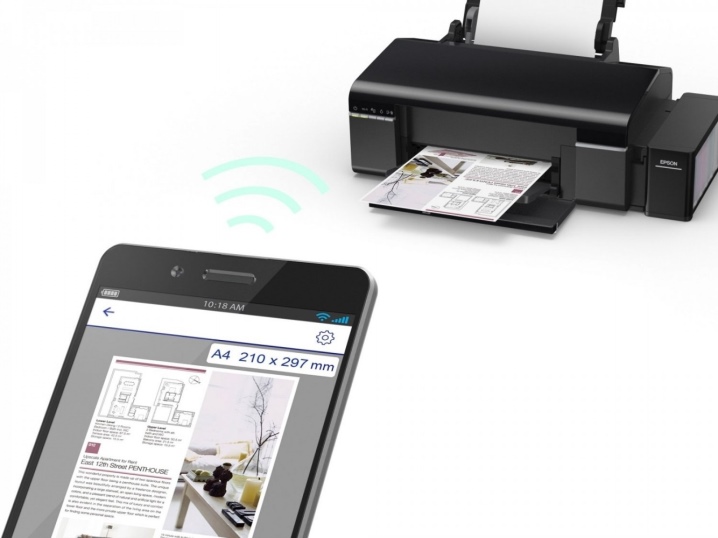
如果您可以访问 Internet,则可以直接从 Internet 打印文件,例如从云存储中打印文件。 为了简化用户的任务,开发了特殊的应用程序。您可以将智能手机连接到几乎任何类型的打印设备(彩色照片打印机、黑白打印机和其他选项)。Internet 上描述的大多数同步选项适用于在 Android 操作系统上运行的智能手机用户。这是最流行的移动设备操作系统版本。

方法
通过 WiFi
无线同步方法是现代设备的一种实用选择。 许多使用创新设备的用户选择了这种同步选项。 要连接智能手机和打印机,打印机必须配备无线连接。今天,即使是预算部分的打印机也配备了必要的适配器。
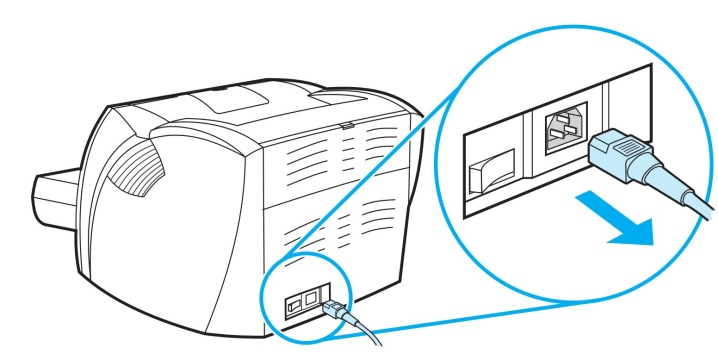
第一阶段看起来像这样。
- 首先,您需要连接所有必要的电缆(如果需要,我们正在谈论电源和与计算机的连接)。
- 检查墨盒的存在及其容量。
- 启动打印机。
- 打开路由器。
- 启动打印设备上的无线模块。通常,为此在前面板上提供了一个特殊键。也可以通过菜单完成。
- 通过网络连接您的移动设备和打印机。
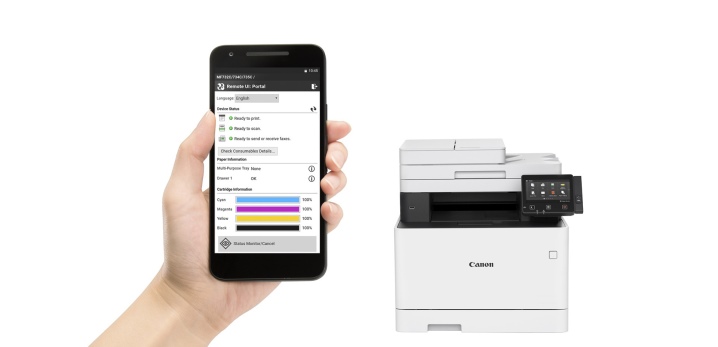
选择此方法时,您需要确定智能手机与办公设备的连接方式。 专家提供以下选择。
- 直接配对。
- 连接到网络(虚拟)设备。
- 远程配对。
让我们更详细地考虑每个选项。
1号。在这种情况下,很大程度上取决于所使用的设备。当前的某些型号不需要使用第三方软件。在这种情况下,直接连接是最快和最实用的配对选项。要配对,只需通过路由器连接小工具。
您只需在手机上打开 Wi-Fi,开始搜索可用设备并选择必要的设备。

尽管许多品牌试图使他们的设备尽可能通用和简单,但有些打印机不支持直接连接到智能手机。通常,Apple 品牌的用户会遇到困难。这家制造商的小工具在特殊的操作系统上运行。
在某些情况下,必须使用特殊应用程序进行连接,具体取决于您使用的打印机型号。这些可以是以下程序:Canon Print、HP Smart 和其他选项。还有一个通用软件可供 Android 或 iOS 用户使用。 以使用 PrinterShare 程序打印文件的过程为例。
- 第一步是下载应用程序并安装它。
- 打开程序。
- 在窗口底部选择一个连接选项。
- 几秒钟后,程序将自动开始搜索可连接的打印机。
- 设置完成后,您需要选择要打印的文件。
- 打印前,您可以通过选择必要的项目(页数、布局等)来配置某些设置。
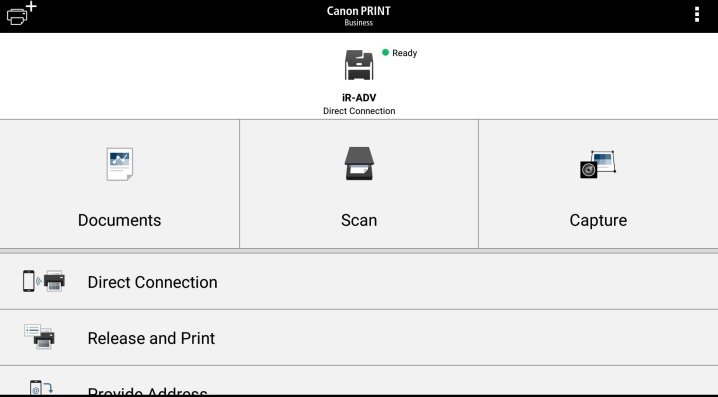
虚拟打印设备通过“云”(虚拟存储)从移动设备传输文件。首先,您需要确定打印机是否可以使用云存储。 Android 手机最常使用 Google 云打印。 AirPrint 是为 Apple 用户开发的。这些实用程序内置于操作系统中,无需下载和安装。
如果您的打印机型号支持 AirPrint,则会自动检测移动设备。要开始打印,您需要选择“共享”选项,然后单击“打印”命令。 使用 Google 的网络打印机时,请按照以下步骤操作。
- 首先,您需要打开 Google Chrome 浏览器。
- 登录您的 Google 帐户(必要时登录)。
- 接下来,您需要访问 Internet 浏览器设置并转到“高级”部分。
- 查看打开的列表后,选择负责虚拟打印机的部分。
- 在打开的新窗口中,您需要返回设置。所需的选项是“添加打印机”。
- 一个办公设备列表将在用户面前打开。找到您感兴趣的模型并添加它。
- 如果一切顺利,屏幕上会出现相应的消息。
- 要完成该过程,您需要单击“管理打印机”选项。
- 完成配对过程的最后一步称为“添加常规打印机”。此部分可在下一个打开的窗口中找到。
- 完成此列表后,网络打印机将链接到用户帐户。有了它,您可以从任何移动设备开始打印,无论是平板电脑还是手机。
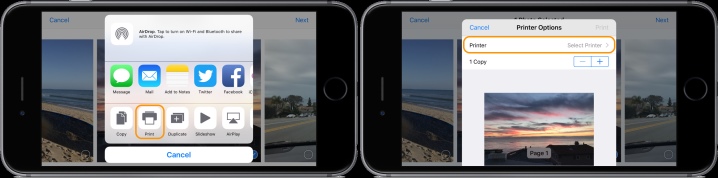
为了在使用任何现代小工具时尽可能方便和尽可能地操作办公设备,您需要下载一个名为“虚拟打印机”的实用程序。 以云打印为例,考虑使用该程序的过程。
- 首先,您需要运行程序并单击打印机形式的图标。
- 在设备列表中,您需要找到您感兴趣的 MFP(多功能设备)或其他设备。
- 在下一阶段,我们选择要打印的文件,它可以是文本文档、图像和任何其他选项。
- 我们设置必要的选项并使用“打印”按钮完成操作。
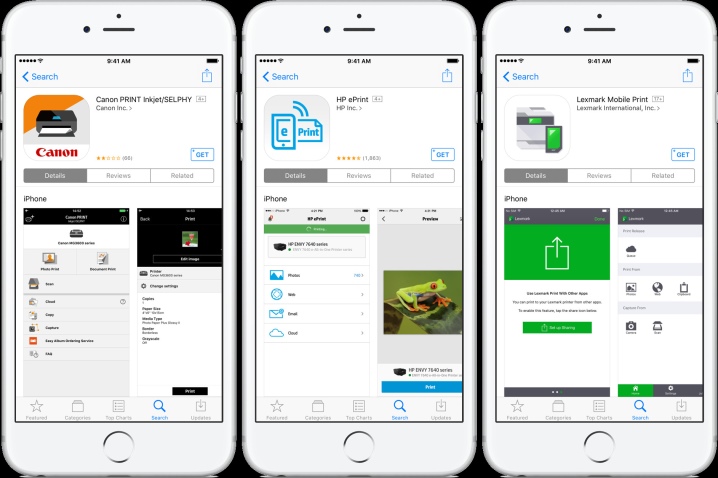
通过选择此选项,用户有机会在 PC 显示器上启动智能手机桌面。在这种情况下,你也离不开专门的软件。最常用的程序之一称为 Team Viewer。它必须安装在手机和电脑(笔记本电脑)上。 要执行配对过程,您必须执行以下操作。
- 打开手机上的实用程序。
- 接下来,您需要获取程序将指示的 ID 地址。
- 现在您应该运行相同的实用程序,但现在是在 PC 上。在打开的窗口中,您必须输入预先收到的 ID。
- 选中“远程控制”旁边的框。
- 要传输文件,您必须打开相应的部分。
- 几分钟后,两种类型的设备相互配对。
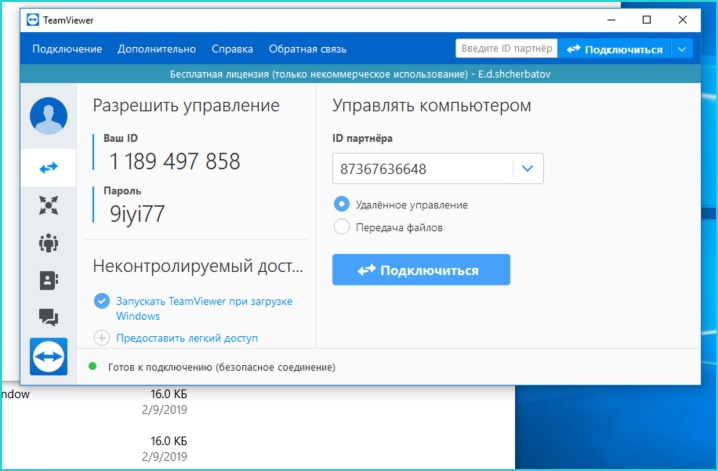
通过蓝牙
这是另一种在现代用户中广泛使用的无线连接选项。在这种情况下,打印机必须配备正确的模块。就像上面描述的选项一样,您将需要一个实用程序。 要同步,您必须按照与通过 Wi-Fi 连接时相同的步骤进行操作,有一个区别 - 您必须选择通过蓝牙同步的选项。
只需更改参数中的一项即可通过 PrintShare 程序进行配对。
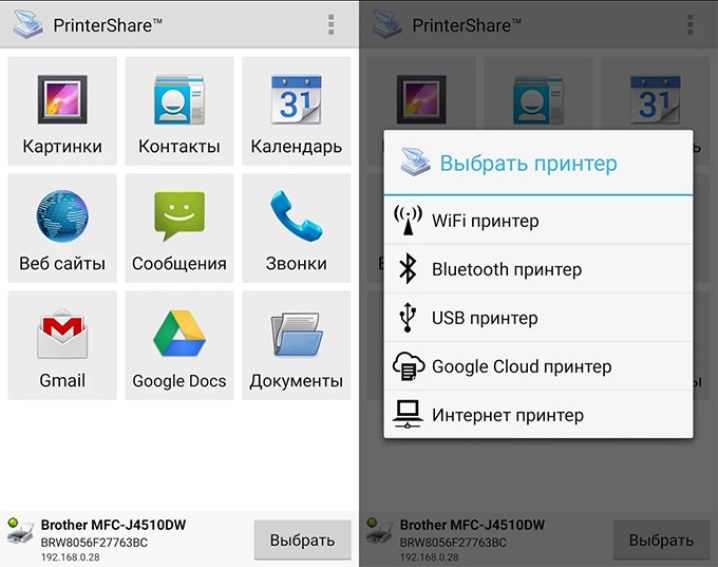
通过电缆
谈到配对选项,您不能忽略有线连接选项。 要工作,您需要一根特殊的 OTG 电缆。 这是从标准 USB 到 microUSB 的特殊适配器。要成功配对,小工具必须配备主机连接器。在它的帮助下,设备可以连接到各种设备和计算机。
首先,您需要连接所有使用的电缆,然后将其连接到打印机。 在电话上,我们启动了用于管理办公设备的实用程序。注意:使用此连接选项适用于所有使用安卓手机不低于第四版的用户。

如您所见,可以使用手机和特殊应用程序控制办公设备。有许多应用程序不仅用于打印,还用于定制。 当您选择要打印的文件时,程序会提示您自行设置某些参数。
- 彩色或黑白印刷。
- 页数。
- 用户可能需要的标记和其他选项。
- 您也可以自己设置打印。通常,您可以在程序窗口的角落找到此参数。
- 注意:设置办公设备是同步过程中不可或缺的一部分。

如何设置?
可能的问题
在将打印设备与移动设备配对时,用户可能会遇到各种问题。他们中的许多人可以在家中独立纠正。 最常见的问题是:
- 如果手机看不到打印机,您需要根据配对选项执行某些操作。使用电缆时,请检查其完整性。即使电线没有明显的损坏,它也可能在内部断裂。
- 使用无线配对方式时,请确保连接所需的模块已固定且正在运行。如果发生故障,只有专业的服务中心才能解决问题。
- 另外,问题可能出在软件上。在这种情况下,您需要重新安装程序。使用计算机时,更新打印机驱动程序很有用。如果 PC 上的操作系统长时间没有更新,这可能会改变设备的操作和配对。
- 如果电话没有找到虚拟打印机,请重复上述安装和配置。
- 请记住,打印机需要消耗品才能运行。如果技术人员拒绝打印,您可能需要在正确的纸盒中安装纸张或检查墨盒是否已满。

如何将打印机连接到手机,请参见以下视频。













评论发送成功。